技术编辑教你解决win10系统记事本没有状态栏的妙计
时间:2021-07-01 09:39 编辑:admin
根据朋友们的反映以及小编自己的观察,发现win10系统记事本没有状态栏的疑问是很多朋友的困扰之处,针对这个问题小编就整理总结出win10系统记事本没有状态栏的处理流程,于是就有一些朋友到本站询问win10系统记事本没有状态栏问题的解决步骤。你只用依照1、点击上面的格式,取消勾选“自动换行”; 2、在查看上勾选状态栏;的方法即可解决,下面不会的小伙伴快来看看win10系统记事本没有状态栏的具处理步骤吧!
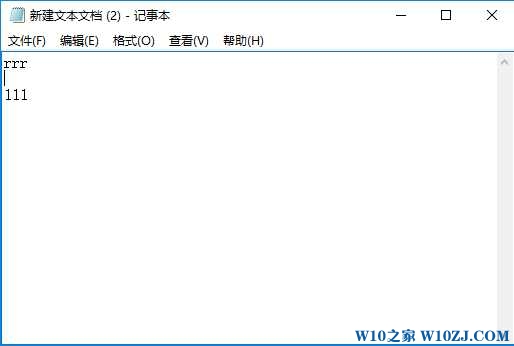
解决方法很简单,查看是否开启了自动换行,如果自动换行的话是不显示状态栏的。(当然也可以始终显示,下面会讲到)。
1、点击上面的格式,取消勾选“自动换行”;
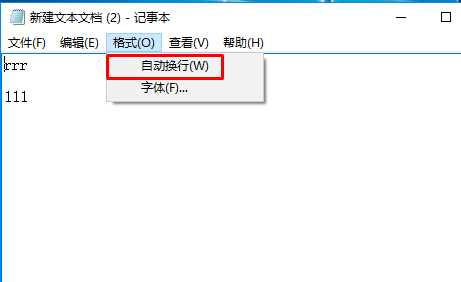
2、在查看上勾选状态栏;
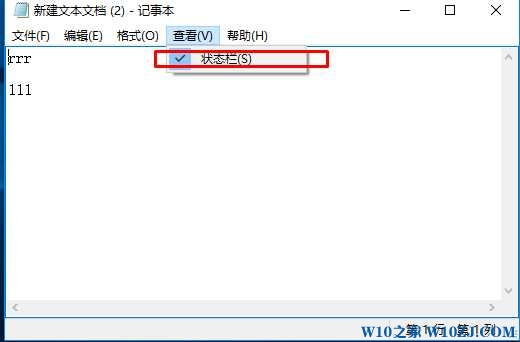
这样就可以显示状态栏了,当然如果你想自动换行又想显示状态栏的话按下面改下注册表就可以了!
1、打开注册表【开始】》【运行】输入regedit,在注册表弹出框中找HKEY_CURRENT_USER>>SoftWare>>Microsoft>>NotePad,选中NotePad
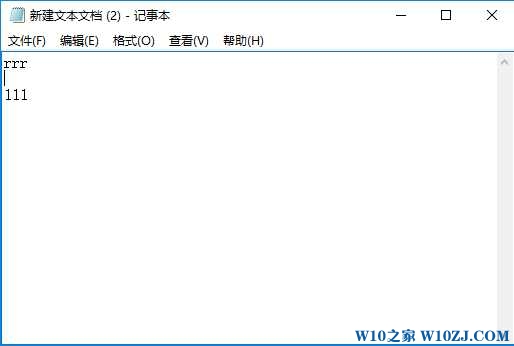
解决方法很简单,查看是否开启了自动换行,如果自动换行的话是不显示状态栏的。(当然也可以始终显示,下面会讲到)。
1、点击上面的格式,取消勾选“自动换行”;
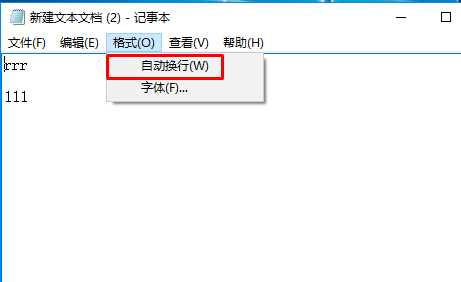
2、在查看上勾选状态栏;
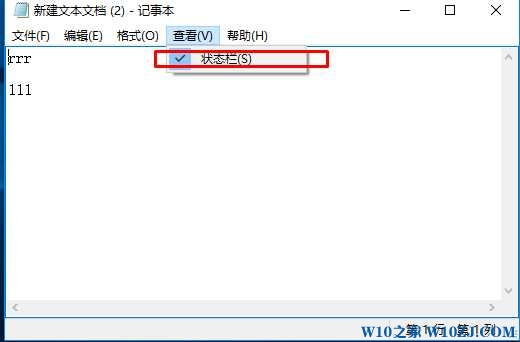
这样就可以显示状态栏了,当然如果你想自动换行又想显示状态栏的话按下面改下注册表就可以了!
1、打开注册表【开始】》【运行】输入regedit,在注册表弹出框中找HKEY_CURRENT_USER>>SoftWare>>Microsoft>>NotePad,选中NotePad
2、在右边的框中找到StatusBar,双击打开,把数值改成1.如下图:
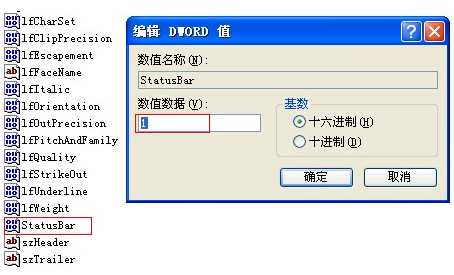
以上就是关于Win10下笔记本自动换行和状态栏显示的设置技巧了,希望对大家有帮助。
以上就是解决win10系统记事本没有状态栏的解决方法有碰到这样问题的用户们不妨可以按照上面的方法步骤来进行解决吧,欢迎继续关注,后续会有更多精彩!


















共0条
以上留言仅代表用户个人观点,不代表本站立场
立即评论